Рекламное объявление
Если вам когда-либо приходилось представлять уравнение как часть документа Word - может быть, вы изучаете коврик 6 бесплатных приложений по математике для Android, которые помогут вам выжитьВы должны выжить в математическом классе так или иначе, и эти приложения сделают это путешествие в тысячу раз легче. Подробнее - Вы знаете, что вводить формулы вручную нелегко. Количество задействованных специальных символов и сложность правильного форматирования могут сделать его действительно сложным. К счастью, Microsoft Office 2016 предлагает некоторые инструменты, чтобы сделать жизнь немного проще.
Как только вы полностью ознакомитесь со вспомогательными средствами, встроенными в пакет Office, правильная интеграция даже самых сложных уравнений в вашу работу станет легкой задачей. Тогда есть простой вопрос понимания того, что у вас перед собой ...
1. Вставка фондовых уравнений
Существуют определенные математические уравнения, которые потребуются пользователям Office снова и снова, поэтому Microsoft решила сэкономить время и силы всем, предложив несколько встроенных скоб.
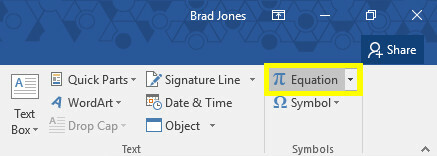
Доступ к этим уравнениям можно получить в Символы раздел Вставить Вкладка. Нажмите на Уравнение выпадающий и выберите один из встроенных примеров, чтобы вставить его в документ.
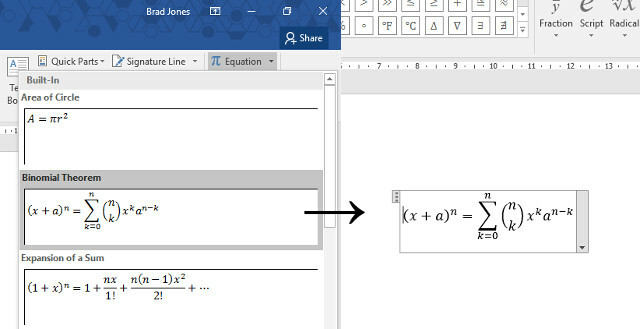
Как только уравнение появится на странице, вы можете использовать раскрывающийся список справа для настройки, например, переключения между Linear и Professional. стили форматирования Как форматировать и управлять списками в Microsoft WordНезависимо от того, сколько маркированных или нумерованных списков вы создали в своей жизни с помощью Microsoft Word, я уверен, что из этого руководства вы узнаете что-то новое! Или мы что-то упустили? Подробнее . Рамка с правой стороны уравнения - это просто «ручка», чтобы упростить перетаскивание оператора вокруг документа без изменения его содержимого.
Стоит отметить, что вы можете вносить изменения в эти встроенные уравнения, просто выделив отдельные значения и введя желаемую замену. Как только вы это сделаете, вы можете использовать опцию выпадающего Сохранить как новое уравнение сохранить эту формулу для дальнейшего использования.
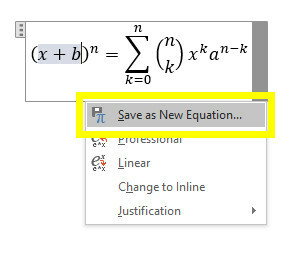
Стоит проверить Больше уравнений с Office.com вариант из уравнения раскрывающийся в ленте. Пока вы подключены к Интернету, это будет предлагать дополнительные предварительно написанные уравнения, полученные в Интернете, начиная с от относительно простых вещей, таких как базовый шаблон умножения дробей, до более глубоких формул, таких как гамма Функция.
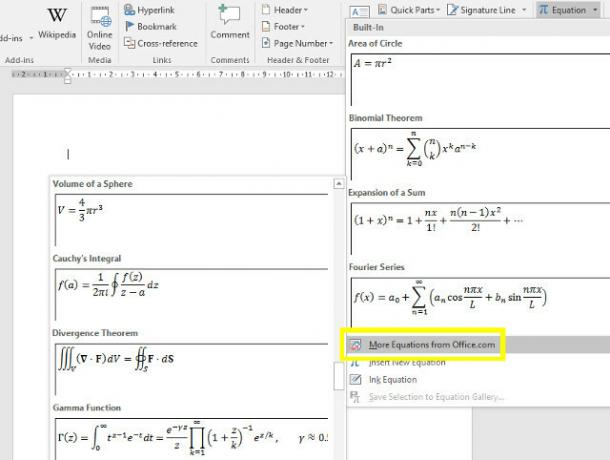
2. Выписывая уравнения вручную
Чтобы начать писать уравнение вручную, перейдите к Символы раздел Вставить вкладка и нажмите на слово Уравнение сам, а не сопровождающая кнопка раскрывающегося списка.
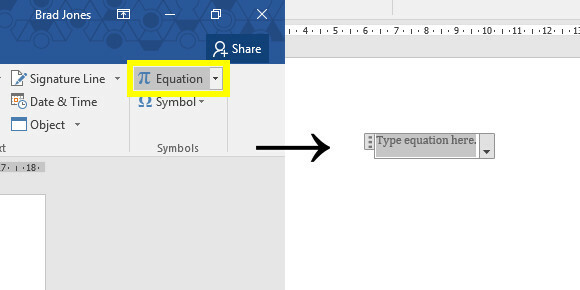
Ярлык, чтобы начать печатать уравнение ALT + =. Вы заметите, что когда вы начнете создавать уравнение вручную, лента переместится в Инструменты уравнения раздел дизайн вкладка, чтобы дать вам быстрый доступ к ряду символов и структур. Приятно иметь под рукой эти символы, но вы, конечно, можете также использовать соответствующие коды ASCII или даже карта персонажей 3 приложения для пополнения карты персонажей в WindowsКогда Карта Персонажей становится основным элементом вашей рабочей рутины, у вас есть два варианта: найти стороннего приложение для более удобного переноса символов на кончики ваших пальцев, или запоминание сочетаний клавиш Alt для каждый ... Подробнее .
Обратите внимание, что, пока вы находитесь в этом режиме, ввод с клавиатуры будет по умолчанию выделен курсивом математического текста, когда вы находитесь в математической области. Если вы не хотите, чтобы это произошло, используйте Нормальный текст переключаться в инструменты раздел ленты.
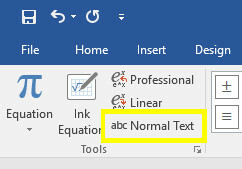
После того, как вы написали свое уравнение, вы можете использовать стандартные инструменты форматирования текста в Word, чтобы редактировать его внешний вид. Однако, изменение шрифта 8 лучших бесплатных шрифтовых сайтов для бесплатных онлайн-шрифтовНе каждый может позволить себе лицензионный шрифт. Эти сайты помогут вам найти идеальный бесплатный шрифт для вашего следующего проекта. Подробнее скорее всего, не будет иметь большого эффекта - только специализированные математические шрифты, как правило, содержат все необходимые символы. Вы все еще можете изменить размер и цвет текста как обычно.
Если ваше уравнение является тем, которое вы, вероятно, будете использовать повторно на регулярной основе, его стоит сохранить, чтобы вам не приходилось каждый раз выписывать формулу вручную. Для этого нажмите на выпадающую кнопку в правой части уравнения и выберите Сохранить как новое уравнение.
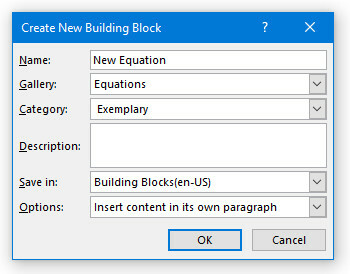
Диалоговое окно сохранения, открывающееся в результате, в значительной степени самоочевидно, но нужно уделить время рассмотрению Параметры падать. Это позволит вам указать, может ли ваше уравнение быть вставлено непосредственно в текст, или оно по умолчанию добавляется в качестве нового абзаца или даже новой страницы. Последние два варианта не будут подходить для каждой написанной вами формулы, но они сэкономят ваше время и усилия, когда дело доходит до форматирования в определенных ситуациях.
3. Рисование уравнения чернилами
Office 2016 также позволяет писать уравнения от руки, используя мышь или сенсорный интерфейс. Если вы планируете работать с последним методом ввода, обязательно ознакомиться с Windows Ink Попробуйте Windows Ink на Windows 10, Запустите приложения Android на Chromebook... [Tech News Digest]Windows Ink попадает на Windows 10, Google дразнит Android-приложения для Chrome OS, даже Стив Возняк думает Apple должна платить больше налогов, Spotify находит ваш матч Game of Thrones и следит за олимпийским факелом на... Подробнее заранее.
Когда вы будете готовы, начните Символы раздел Вставить вкладка и использовать Уравнение падать. Выбрать Уравнение чернил открыть интерфейс рисования.
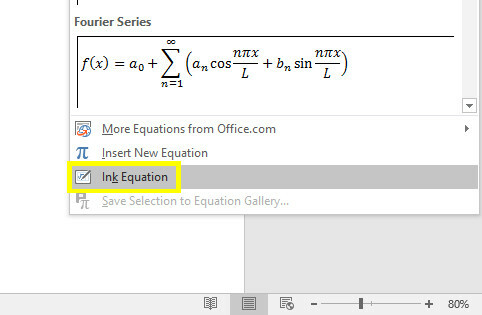
Интерфейс рисования состоит из пространства для записи и окна предварительного просмотра, которое показывает, как уравнение будет выглядеть на странице. Это дает вам возможность усовершенствовать свою работу до того, как она будет вставлена в документ, но вы, скорее всего, обнаружите, что чернила Windows могут читать ваш почерк довольно точно.
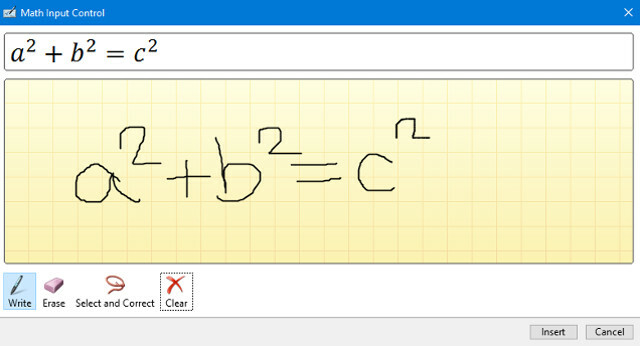
Запишите свое уравнение полностью, прежде чем вернуться, чтобы внести какие-либо изменения. Windows Ink достаточно умен, чтобы учитывать контекст, поэтому даже если он неправильно понимает некоторые символы при их написании, он может автокоррекция до желаемого результата Математическое автозамена в Microsoft Word упрощает ввод уравненийВы знаете, что в Word есть автозамена, но знаете ли вы, что вы также можете включить его ярлыки для математики? Подробнее после того, как запись завершена.
Если вам нужно точно настроить уравнение, в вашем распоряжении два инструмента. Во-первых, это Erase функция, которая удаляет отдельные символы или символы один за другим и не может быть отменена, поэтому будьте осторожны, так как вы ее используете.
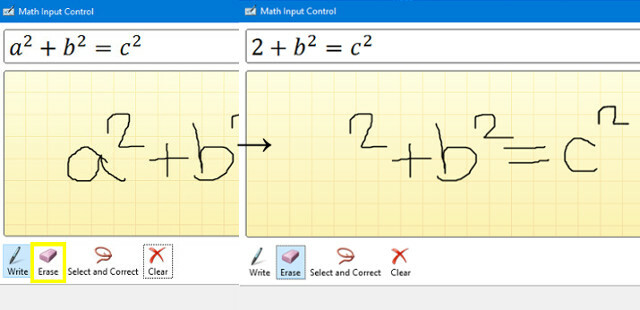
Вы также можете использовать Выберите и исправьте заменить элемент вашего уравнения, а не удаляя это сразу Как восстановить удаленные офисные файлыПотеряли важный файл, и вам нужно его вернуть? Эти советы помогут вам быстро восстановить документы Office. Подробнее . Чтобы использовать этот инструмент, выберите его в нижней части окна и используйте курсор, чтобы нарисовать символ или символ, который вы хотите изменить, пока он не станет красным.

Затем вам будет предложен выбор замен для выбора. Если персонажа, которого вы ищете, нет в списке, вам просто нужно сделать еще одну попытку нарисовать его.
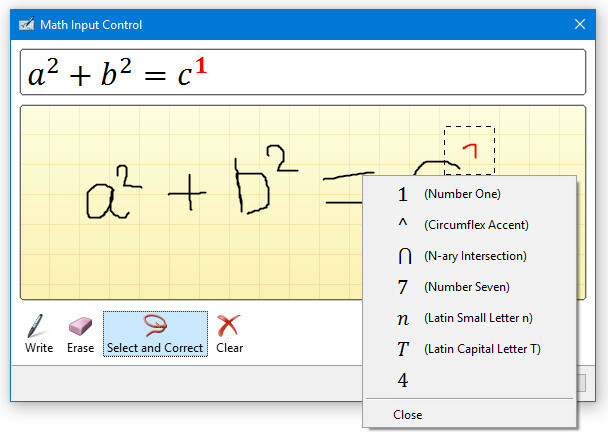
Когда ваше уравнение будет готово, просто нажмите Вставить и он будет добавлен в ваш документ.
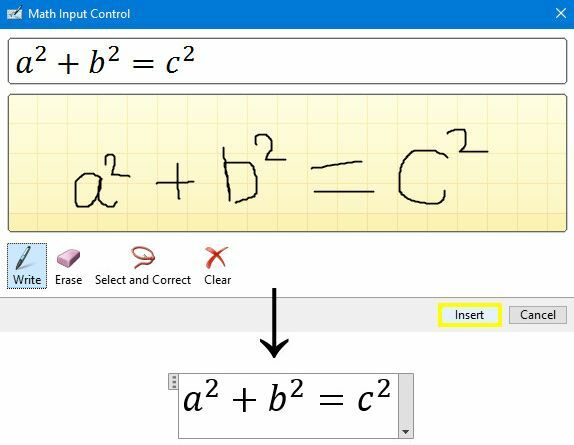
У вас есть совет, как создавать идеальные уравнения в Office 2016? Или вы ищете помощь по конкретной проблеме, которая не рассматривается в этой статье? Перейдите в раздел комментариев, чтобы попросить совета или предложить его другим читателям.
Английский писатель в настоящее время базируется в США. Найдите меня в Твиттере через @radjonze.


